相信大家在用Excel表格进行数据登记的时候,经常会需要对表头区域单元格中,添加单条斜线、双斜线的操作。许多同学看到这样的斜线相信都比较神奇,今天我们就来学习一下,如何在表格中快速添加斜线。
技巧1:表格单元格中添加单斜线第1步:我们首先选中需要添加单斜线的单元格B2,然后点击鼠标右键:设置单元格格式,如下图所示:
第2步:进入单元格式设置界面后,我们点击设置格式中的:边框,然后点击边框右下角的斜线,然后点击确定即可。如下图所示:
第3步:添加完表格斜线之后,我们在对文字进行调整即可我们在表格中输入月份姓名,然后按快捷键Alt+Enter对月份和姓名进行强制换行然后将单元格文本内容做对齐,然后将月份用空格键往后移动即可如下图所示:。
技巧2:单元格中快速添加双斜线第1步:我们首先点击选择需要添加斜线的单元格G2,输入月份数据姓名3个字段然后我们通过Alt+Enter键对月份、数据、姓名三个字段进行强制换行同时将单元格内容左对齐后,通过空格键,将月份和数据两个字段往右边移动。
如下图所示:
第2步:三个字段我们添加完成后,现在开始添加斜线,添加双斜线需要通过画图的方式实现。我们首先选中G2单元格,然后点击菜单栏:插入—形状,然后选择最上方一排的直线。如下图所示:
第3步:我们选择直线之后,开始对单元格进行画图即可。对角线对齐然后选择合适的角度调整位置即可。如下图所示:
通过上面对表格单斜线、双斜线制作方法的详细讲解,我们只需要简单的三步就完成,你学会了吗?作者:逆风
专栏Excel五分钟操作技巧作者:Excel函数与vba实例19.9币308人已购查看
亲爱的读者们,感谢您花时间阅读本文。如果您对本文有任何疑问或建议,请随时联系我。我非常乐意与您交流。

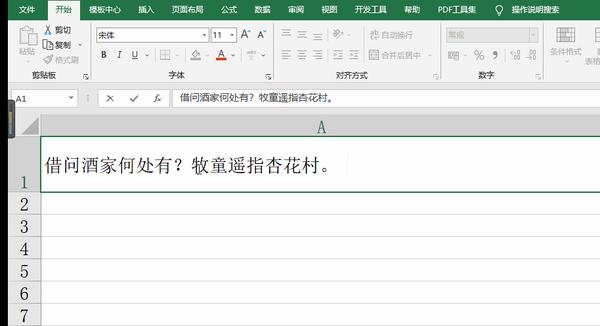
发表评论:
◎欢迎参与讨论,请在这里发表您的看法、交流您的观点。